2、确定二级路由的IP地址
温馨提示:二级路由完成设置之前,请不要让二级路由与一级路由出来的网线相连,切记不要瞎搞哦!
①、从说明书上寻找
一般新购的路由器的说明书内,都有路由器的登录地址,这个地址其实就是我们二级路由的默认网关地址,当然有些路由器可能会弄一些网址作为路由器的登录地址,这种情况不要慌,请参靠咱们第二种方法。
②、手机直接链接二级路由的WIFI或者用电脑直连二级路由
在开始之前,还是要提醒很多朋友,二级路由要通电、通电、通电!
我在线下曾多次辅助我的朋友进行二级路由设置的时候,都被这个骚操作弄得心态都崩了,那就是他们路由器不进行通电!
然后跟我说新路由没有WIFI给我连接呀,要么就是我电脑连接了路由,然后查不到地址呀,这都是你们的路由没有开机通电!
只要咱们用电脑或者手机链接上二级路由,就可以按照上面提到过的方法找出咱们二级路由的IP地址了,这里就不进行再次介绍了。
这里有个很重要的一点要说下,也是很多人犯错误的地方,二级路由与电脑进行连接的时候,网线接头要插二级路由的LAN口,不要插到WAN口上去,所以插线前先认真看下,毕竟WAN口就那么一个,而LAN口是多个在一起的。
如果插错了接口,那么你的电脑是无法打开二级路由的设置界面的!

3、比较一级路由一级二级路由的IP段
我们从上面两个步骤,成功获取到了一级路由、二级路由各自的IP段之后,我们要对他们的IP段进行比较,如果他们的前三段的IP段不一致,比如一级路由是192.168.10,二级路由是192.168.1,那么你就可以不用看这部分了,直接看第四部分的二级路由设置了。
如果你恰巧两个路由的前三段的IP段是一样的,那么你就得更改二级路由的IP段,也就是更改二级路由的登录地址。
那么如何更改二级路由的IP地址呢?
①、我们在第二部分就获取到了二级路由的登录地址,我们直接打开二级路由的登录地址进行登录,比如小编的是192.168.10.1
②、我这里以华为路由器来演示一下,在路由器设置界面找到网络设置----局域网设置----路由器局域网 IP 地址。
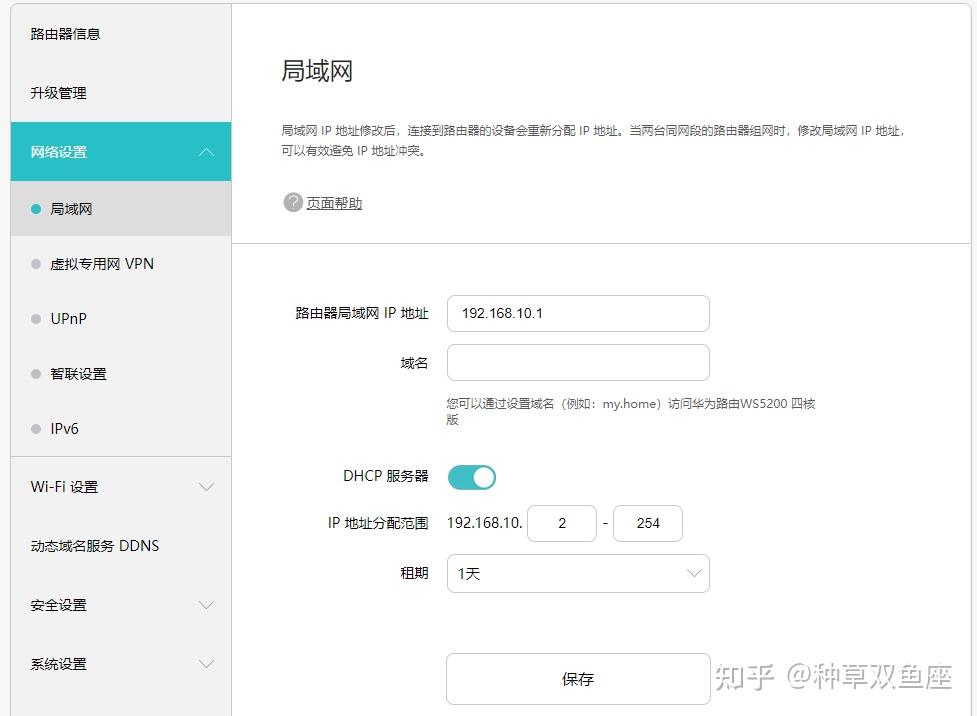
然后修改第三段的地址就可以了,比如我们改成192.168.2.1,其他不建议修改,默认即可!
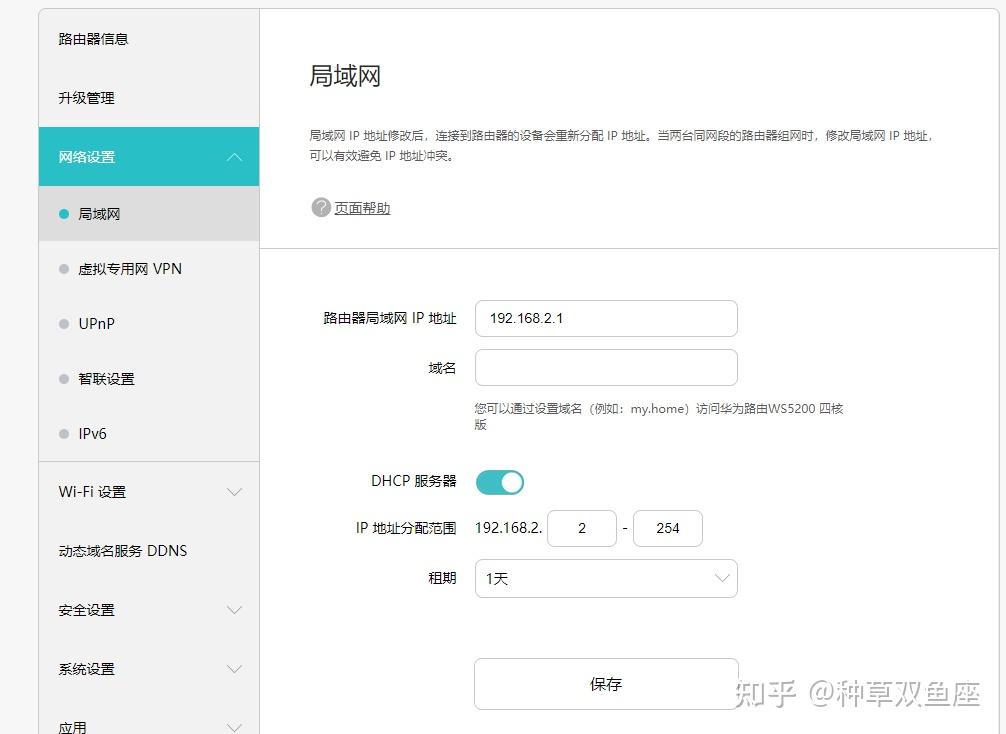
保存之后重启路由,这个时候我们的二级路由登录地址就变成了192.168.2.1,不再是之前那个192.168.10.1,切记哦!
温馨提示:不同路由器的设置界面不同,修改的地方大同小异,比如TP-LINK的应该是LAN口设置,腾达以及其他路由器你们可以细心找下,如果不清楚可以截图问我!
当我们把两个路由的前三段IP地址设置为不一致之后,我们就可以开始进入我们最后一个环节:设置二级路由。
4、设置二级路由
温馨提示:二级路由完成设置之前,请不要让二级路由与一级路由出来的网线相连,切记不要瞎搞哦!
为了方便后面的设置,我这里假设一级路由的IP地址为192.168.10,二级路由的IP地址为192.168.2,你们自行进行相应替换即可!
①、打开二级路由的设置界面,上面已经介绍了两种方法,一种是手机WIFI直连,另一种是通过电脑直连二级路由。
②、找到网络设置界面,如果你不知道哪个界面是网络设置界面,这里有个小技巧,就是你能看到有PPOE宽带连接,固定IP(静态IP)或者是自动获取这些信息填写的界面。
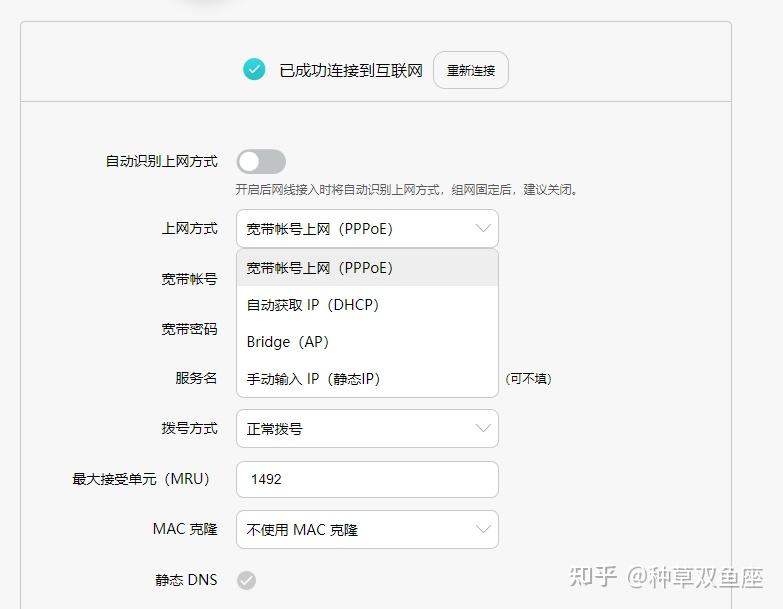
③、二级路由请选择静态IP,然后按照下图进行设置
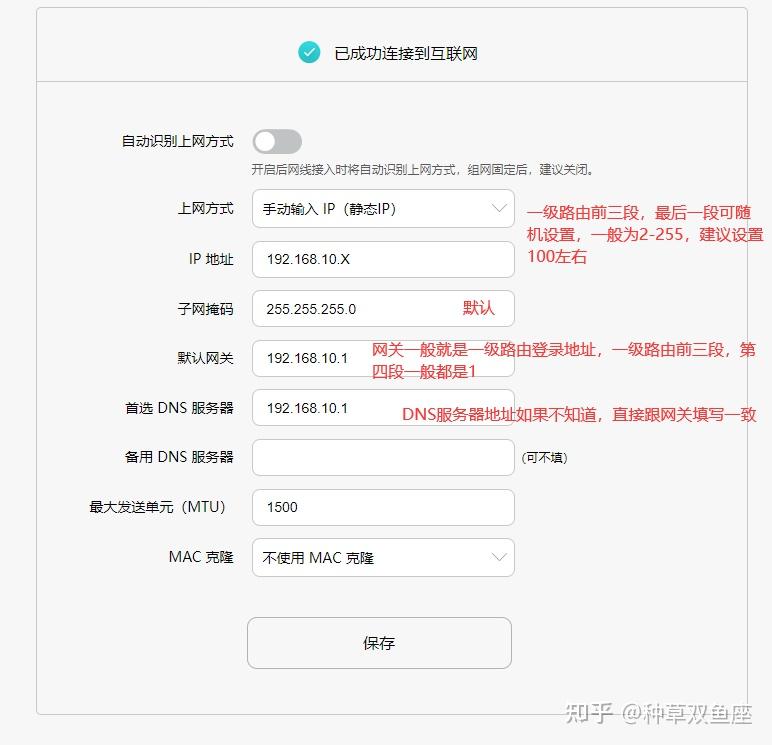
上图演示的一级路由的IP段是192.168.10的设置截图,如果你是其他的IP段,请进行相应替换即可。
DNS服务器你可以设置一些常见的公共可信赖的DNS,比如:
阿里DNS:223.5.5.5
114DNS:114.114.114.114
如果实在懒就写上一级路由的网关吧,当然也可以设置为当地电信或者联通服务商的DNS哦!
④、按照上图设置完之后,点击保存,有些路由可能会自动重启,你也可以人工重启后再次进入二级路由,然后找到DHCP设置,把DHCP服务打开
⑤、最后把一级路由拉过来的网线插入到二级路由的WAN口,完成最终的路由设置,到这里咱们的二级路由就设置成功了!
如果一级路由插入到二级路由后还没有网络,可以断电重启下就可以了。
三、路由器推荐
下面推荐几款路由器,有需要的小伙伴可以下单购买哦,最后有任何二级路由设置不明白的朋友可以直接咨询我!
